随着科技的不断发展,使用U盘安装操作系统已经成为了常见的选择之一。本文将详细介绍如何使用U盘制作Win7系统的过程,帮助读者轻松完成系统安装。
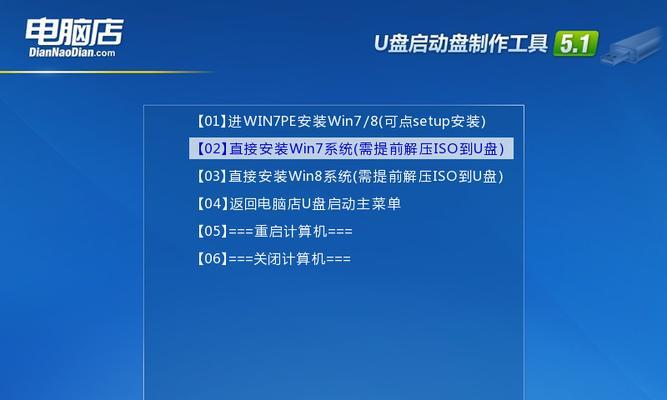
准备工作:选择合适的U盘
在开始之前,我们需要选择一个合适的U盘,建议容量不小于8GB,并确保U盘没有重要数据,因为制作过程中会将U盘格式化。
下载Win7镜像文件
在制作Win7系统之前,我们需要先下载Win7的镜像文件。可以从官方网站或其他可信来源下载,确保文件完整无误。
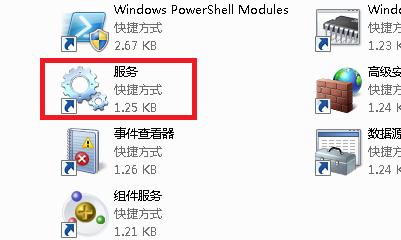
下载并安装WindowsUSB/DVD下载工具
为了将镜像文件写入U盘,我们需要下载并安装WindowsUSB/DVD下载工具。这个工具可以从微软官方网站上免费下载。
打开WindowsUSB/DVD下载工具
安装完成后,双击打开WindowsUSB/DVD下载工具。在弹出的界面上,选择要写入的ISO文件以及要写入的U盘。
格式化U盘
在写入之前,我们需要对U盘进行格式化。点击“USB设备”或“DVD设备”旁边的下拉箭头,在列表中选择对应的U盘,然后点击“开始复制”。

等待制作过程完成
制作过程需要一些时间,请耐心等待。期间请不要中断制作过程,以免造成系统安装失败。
重启电脑并设置启动项
当制作完成后,重启电脑并进入BIOS设置。在启动选项中将U盘设置为首选启动项,并保存设置。
按照提示安装Win7系统
重启电脑后,系统将自动从U盘启动。按照屏幕上的提示逐步进行Win7系统的安装,包括选择语言、接受许可协议等步骤。
选择安装位置和分区
在安装过程中,系统会要求选择安装位置和分区。根据个人需求进行选择,并点击“下一步”继续安装。
等待系统安装完成
系统安装过程需要一些时间,取决于电脑的性能和硬件配置。请耐心等待,并确保电源供应稳定。
设置个人信息和用户名
系统安装完成后,根据个人喜好设置用户名、密码和其他个人信息,以便后续登录系统使用。
更新系统和安装驱动程序
安装完成后,及时更新系统和安装相应的驱动程序,以确保系统的正常运行和兼容性。
安装常用软件和配置个性化设置
在系统安装完成后,根据个人需求安装常用软件,并进行个性化的设置,以使系统更符合个人喜好和工作需求。
备份重要数据
系统安装完成后,我们需要及时备份重要的数据,以免在后续使用过程中出现数据丢失或损坏的情况。
通过本文的教程,我们详细介绍了如何使用U盘制作Win7系统的过程。希望读者能够成功完成系统安装,并能够顺利使用新的操作系统。

















